Cara menggunakan Logrotate di Ubuntu
Logrotate adalah alat utiliti sistem yang digunakan untuk menguruskan fail log di Ubuntu. Apabila sebilangan besar pelayan dikendalikan oleh sistem apa pun, maka sejumlah besar fail log dihasilkan yang memakan ruang cakera yang besar. Logrotate digunakan untuk memutar, memampatkan atau membuang fail log secara automatik untuk menjimatkan ruang cakera. Beberapa fungsi Logrotate disebutkan di sini:
- Ia diaktifkan apabila saiz fail log menjadi besar dan mencapai had tertentu.
- Ia membuat fail log baru setelah memutar fail lama.
- Ia memampatkan fail log.
- Ia melaksanakan skrip shell setelah putaran log.
- Ia membuang fail log yang lebih lama untuk menjimatkan ruang cakera.
Dalam tutorial ini, anda akan belajar bagaimana menggunakan alat ini di Ubuntu 17.10.
Memeriksa Versi Logrotate
Logrotate dipasang di Ubuntu secara lalai. Jalankan arahan berikut untuk memastikan ia terpasang atau tidak. Di sini, versi Logrotate adalah 3.11.0.
$ logrotate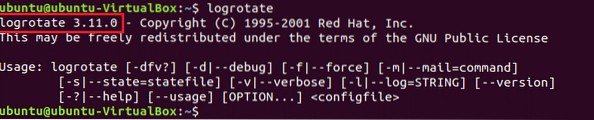
Fail Konfigurasi Logrotate
Maklumat konfigurasi Logrotate disimpan di dua tempat. Salah satunya adalah fail konfigurasi utama yang terletak di / etc / logrotate.pengesahan. Ia mengandungi tetapan dan penggunaan lalai merangkumi pernyataan untuk mengambil maklumat konfigurasi dari lokasi lain. Tempat lain adalah direktori yang mengandungi semua fail konfigurasi perkhidmatan dan aplikasi dan terletak di / etc / logrotate.d. Apabila ada pakej baru yang dipasang di dalam sistem maka maklumat putaran log untuk pakej itu disimpan di lokasi ini.
Buka logrotate.pengesahan dari terminal.
$ nano / etc / logrotate.pengesahanKandungan berikut akan ditunjukkan. Anda boleh memutar fail log setiap jam, harian, mingguan, bulanan dan tahunan. Di sini, mingguan bermaksud fail log akan dikonfigurasi setiap minggu. Baris seterusnya menunjukkan bahawa fail log dimiliki oleh pengguna kumpulan root dan syslog. Putar 4 menunjukkan bahawa Logrotate akan menyimpan sandaran fail log selama 4 minggu dan fail log kosong akan dibuat setelah memutar fail log lama. Sekiranya anda menetapkan putar 0 maka semua fail log lama akan dikeluarkan. Sekiranya anda ingin memampatkan fail log, maka hilangkan garis kompres dengan membuang simbol hash.
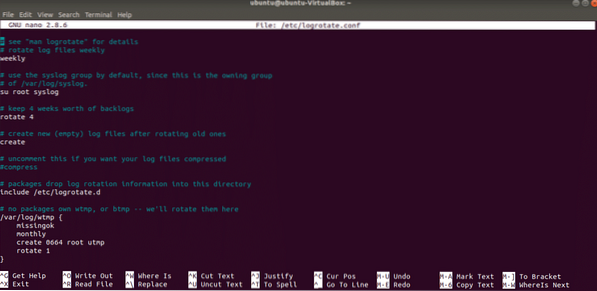
Sekiranya anda membuka direktori / etc / logrotate.d maka senarai berikut akan muncul yang mengandungi fail konfigurasi logrotate yang lain.
$ ls / etc / logrotate.d
Jalankan arahan untuk membuka fail konfigurasi apache2. Terdapat banyak jenis peraturan yang digunakan untuk pengaturan konfigurasi. Sebahagian daripada mereka dijelaskan di sini. missok menunjukkan bahawa tidak ada mesej ralat yang akan ditulis jika fail log hilang dan maklumkan menunjukkan bahawa jika fail log kosong maka ia tidak akan berpusing. Buat root root 644 digunakan membuat fail log segera setelah putaran, sebagai root root pengguna dan kumpulan pengguna dengan mod izin tertentu.
$ nano / etc / logrotate.d / apache2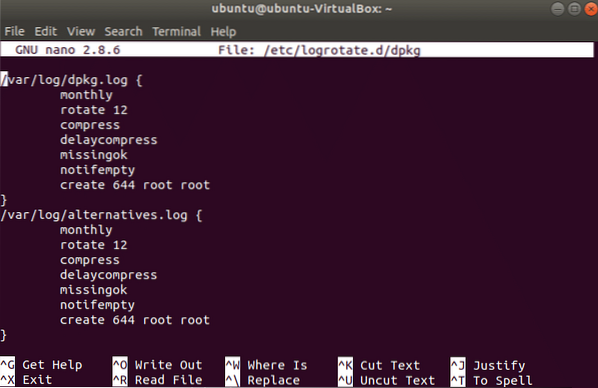
Membuat contoh fail konfigurasi
Katakan anda ingin membuat fail konfigurasi di lokasi / rumah / ubuntu / logrotate.pengesahan di mana tetapan untuk logrotate akan ditetapkan sebagai: fail log akan berputar setiap bulan, berputar selama 10 kali, memampatkan, menghilangkan mesej ralat jika ada fail log yang hilang dan membuat fail log setelah membuang yang lama. Buka mana-mana editor, tambahkan pilihan tetapan berikut dan simpan failnya. Di sini, ubuntu dilog masuk dalam nama pengguna.
/ rumah / Ubuntu / log / *.logbulanan
missok
putar 10
memampatkan
buat
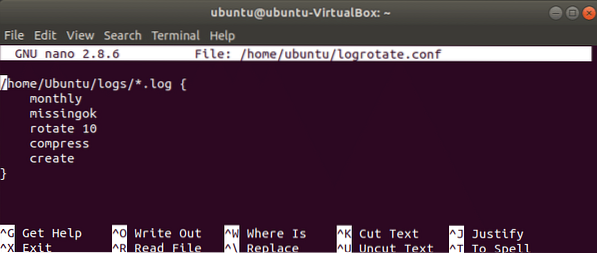
Jalankan arahan berikut untuk membuat fail log bernama mylog.balak dan pada mulanya fail log kosong.
$ nano mylog.balakJalankan arahan logrotate untuk memeriksa entri log dibuat atau tidak.
$ logrotate / rumah / ubuntu / logrotate.conf --state / home / ubuntu / logrotate-state --verboseOutput berikut akan muncul setelah melaksanakan perintah di atas untuk pertama kalinya.
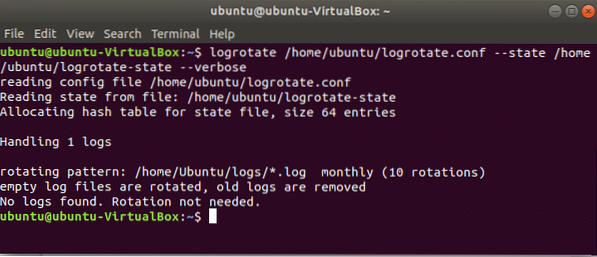
Sekarang, buka keadaan logrotate fail untuk memeriksa yang ditambahkan dalam fail. Oleh kerana belum ada fail log yang dihasilkan, maka output berikut akan muncul.
$ nano home / ubuntu / logrotate-state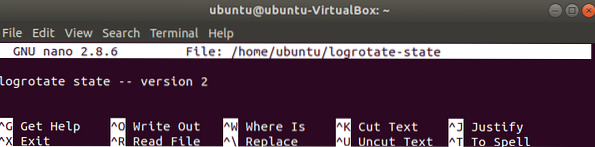
Jalankan arahan berikut untuk memutar fail log dengan kuat. Tetapi tidak ada perubahan yang akan muncul di sini sesuai dengan keluaran sebelumnya kerana selang putaran ditetapkan sebagai bulanan dan jangka masa tidak melebihi di sini.
$ logrotate / rumah / ubuntu / logrotate.conf - keadaan / rumah / ubuntu / keadaan logrotat--verbose - kekuatan
Banyak pilihan logrotate lain tersedia untuk mengkonfigurasi fail log. Anda akan mendapat senarai pilihan logrotate setelah melaksanakan arahan berikut:
$ lelaki logrotate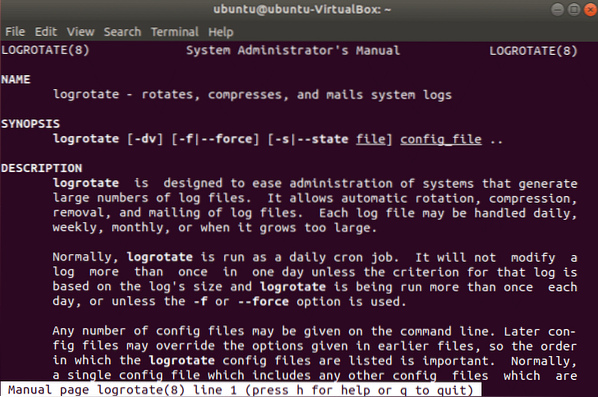
Beberapa pilihan lain yang kebanyakannya digunakan adalah ukuran, ukuran, copytruncate, postrotate, maxage dan compresscmd. Pilihan ini dijelaskan dengan ringkas di sini.
saiz:
Pilihan ini digunakan untuk menetapkan had ukuran fail log dan logrotate akan memutar fail log apabila ukuran fail mencapai atau melebihi had.
copytruncate:
Pilihan ini digunakan untuk membuat salinan fail log asal dan memotong ukuran fail log asal menjadi 0. Supaya perkhidmatan yang berkaitan dengan fail log tertentu dapat menulis log dengan betul dalam fail asal.
postrotate:
Pilihan ini digunakan untuk menjalankan skrip shell tersuai setelah menyelesaikan putaran fail log.
maksimum:
Pilihan ini digunakan untuk menetapkan jangka masa untuk menyimpan maklumat fail log lama. Ini menetapkan nilai maksimum dalam beberapa hari untuk menyimpan fail log dan semua fail log akan dikeluarkan ketika nilai maksimum melebihi.
komprescmd:
Anda boleh memampatkan fail log dengan menggunakan perintah yang berbeza. Pilihan ini digunakan untuk menentukan jenis arahan pemampatan.
Setelah membaca tutorial ini, anda akan dapat menggunakan Logrotate dengan pelbagai pilihan untuk menguruskan fail log anda dengan betul.
Maklumat lanjut
Halaman Lelaki Logrotate
 Phenquestions
Phenquestions

